Навигация
Настройка Send mail
2.6. Настройка Send mail
Для настройки откройте файл D:\usr\sbin\sendmail.ini:
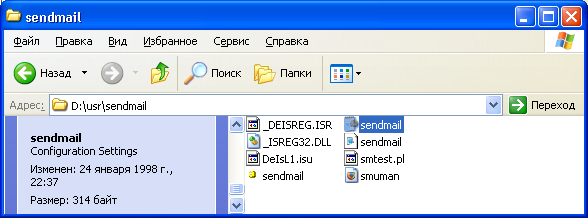
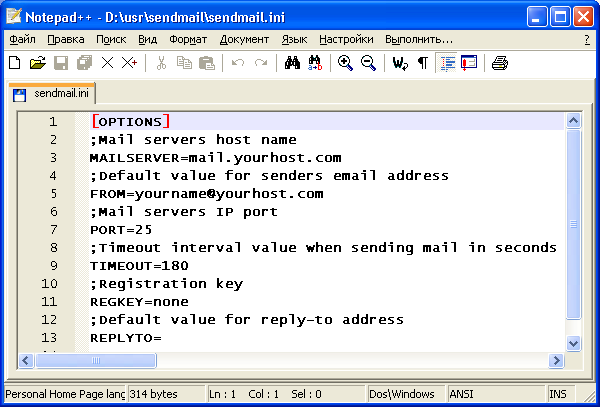
В файле sendmail.ini следует сделать следующие исправления.
Переменной Mailserver присвойте имя вашего сервера или его IP-адрес: MAILSERVER=localhost
В переменную From напишите e-mail отправителя по умолчанию:
FROM=sk@localhost.ru
Измените время между отправлениями сообщений (время в секундах):
TIMEOUT=5
Переменной Regkey необходимо указать регистрационный ключ, который генерируется «KeyGen»:
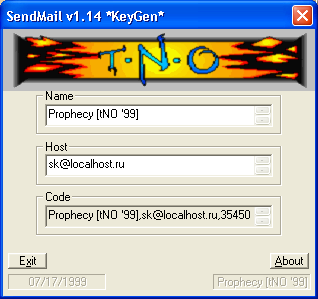
В переменную Replyto укажите Ваш e-mail: REPLYTO=sk@localhost.ru
Файл sendmail.ini после внесенных изменений:
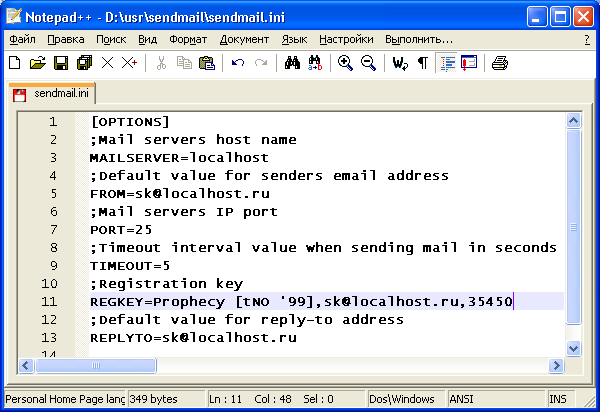
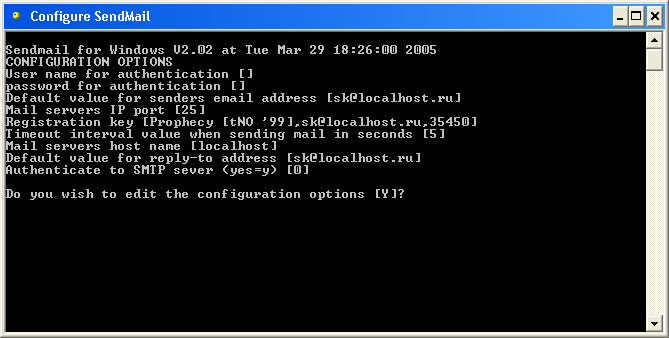
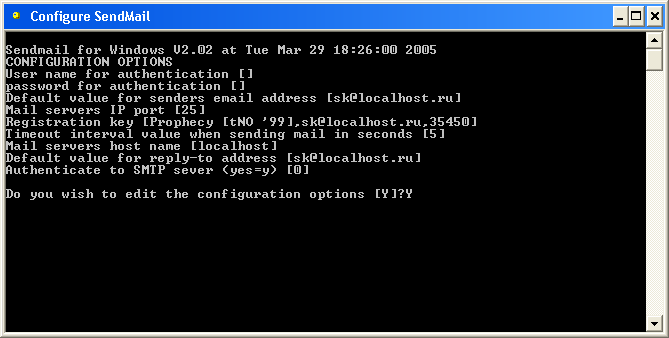

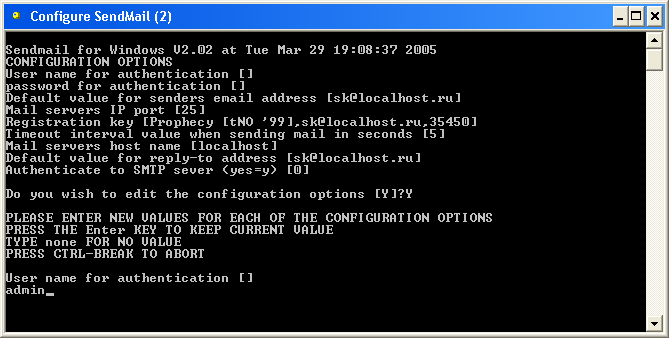
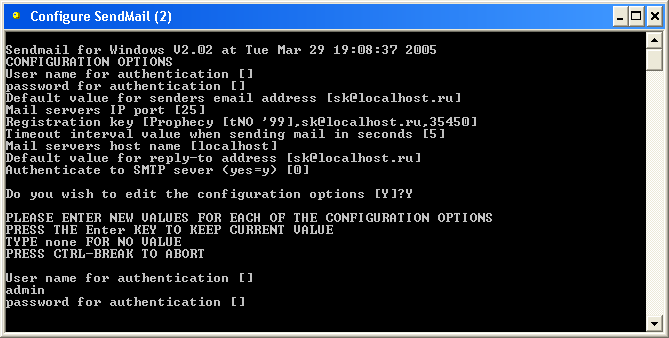
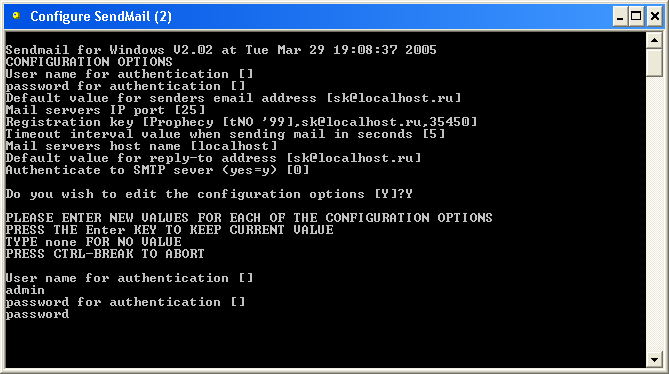
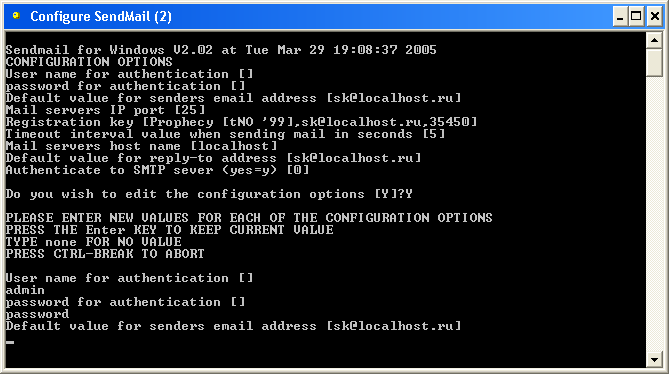
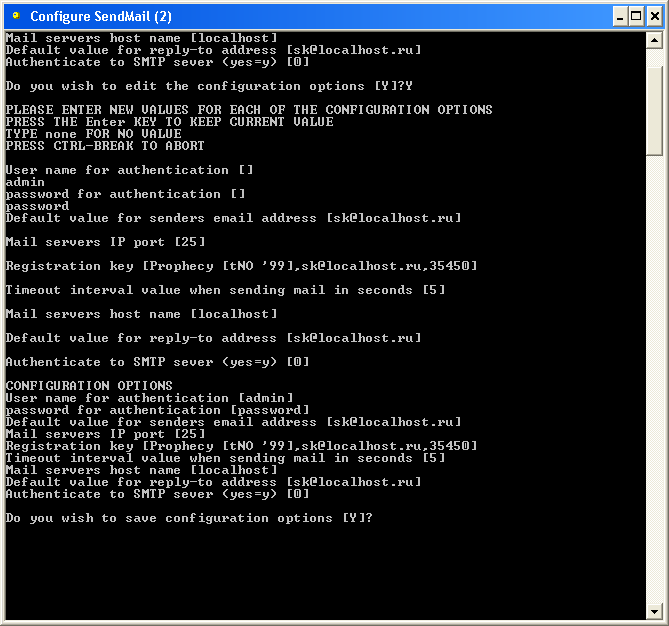
Сохраните изменения. Запустите программу sendmail.exe из консоли:
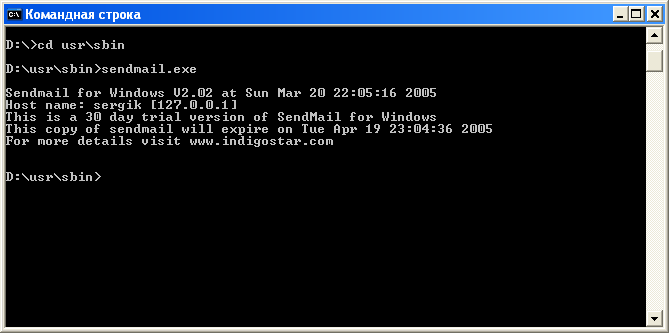
Для настройки Send mail служит пункт "Configure Sendmail" в меню "Пуск" Windows в папке, созданной установщиком. Вы можете установить нужные параметры с его помощью, или отредактировать d:\usr\sbin\stndmail.ini вручную, изменив его следующим образом:
[OPTIONS];
; Адрес почтового сервера. Укажите здесь "localhost"
; или "127.0.0.1" - адрес вашего компьютера;
; Впрочем, можно указать и SMTP-сервер вашего провайдера;
MAILSERVER=localhost;
; Здесь нужно указать адрес отправителя по умолчанию.;
FROM=ваш@мейл;
; Порт почтового сервера. Пусть остаётся "25";
PORT=25;
; Интервал между отправками сообщений в секундах.
; Измените со 180 на, например, 3;
TIMEOUT=3;
; Регистрационный ключ.;
REGKEY=none;
; Адрес по умолчанию для поля "reply-to".;
REPLYTO=ваш@мейл
Это всё, что требуется для правильной установки Sendmail.
Дальше cкачайте генератор ключей к Sendmail и сохраните его у себя на диске. К версии 2.01 подходят генераторы как от 1.14, так и от предыдущих версий.
Регистрационный ключ в Sendmail привязан к имени Вашего компьютера. Чтобы узнать его, Вам нужно щёлкнуть правой кнопкой мышки по иконке “Мой компьютер” на рабочем столе Windows и, выбрав в выпавшем меню пункт “Свойства” ("Properties"), дождаться появления такого окна.
Запомните имя, присвоенное Вашему компьютеру.
После этого запустите файл tno_s114.exe из архива. Введите имя для регистрации и имя вашего компьютера в соответствующие графы.
Сгенерированный ключ Вам нужно будет подставить в sendmail.ini Вместо REGKEY=none
У Вас получится что-то типа: REGKEY=Имя,Имя_компьютера,12345
Сохраните sendail.ini и попробуйте запустить sendmail.exe. У Вас должно получиться что-то типа
Sendmail for Windows V1.16 at Mon Nov 20 20:00:00 2003
Host name: Имя_компьютера [IP компьютера]
Licensed to Имя for Имя_компьютера [IP компьютера]
Использование этого кряка является противозаконным и решение запускать его или нет, целиком и полностью зависит от Вашей законопослушности. Если Вы хотите вознаградить труды разработчиков, заплатите за Sendmail официально на http://www.webwarper.net/ww/~GZ/www.indigostar.com/ordsend.htm?*
Похожие работы
... файлах. Если в одном из файлов Вы это поменяли, то во втором тоже нужно внести точно такое же исправление. Конфиги: _dima.php и dima_chat.conf. 3. УСТАНОВКА И НАСТРОЙКА ЧАТА ПОД LINUX/FreeBSD Рассмотрим порядок установки программы CHAT.PHP.SPB.RU на Интернет-сервер провайдера/хостера/организации. 90% успеха - точное исполнение инструкций, буквально по каждому слову. Пропустите хотя бы один ...
... в помещении представлена на рисунке 4.1 Рисунок 4.1 - Схема размещения светильников в аудитории № 209. Заключение В работе проведено исследование использования программ дистанционного обучения для подготовки учебно-методической документации, описаны их положительные стороны и выявлены основные проблемы. В результате проведенного исследования разработано web-приложение "R@Learning ...
... интерфеса и интерфейса локольной сети · Предложение о выборе вариантов загрузки При этом возможен вариант запгрузки как с SCSI устройства (диск, CDROM, лента, …) так и через локальную сеть. Загрузочный диск должен быть предварительно сконфигурирован. Так как обьем Boot ROM не может быть большим, в его задачи входит загрузка вторичного загрузчика ...
... , фоновые задачи (длительный расчет, передача электронной почты по модему, форматирование дискеты и т.д. и т.п.) не мешают интерактивной работе; позволяет легко интегрировать компьютер в локальные и глобальные сети, в т.ч. в Internet; работает с сетями на базе Novell и MS Windows; позволяет выполнять представленные в формате загрузки прикладные программы других ОС - различных версий Unix, DOS и ...





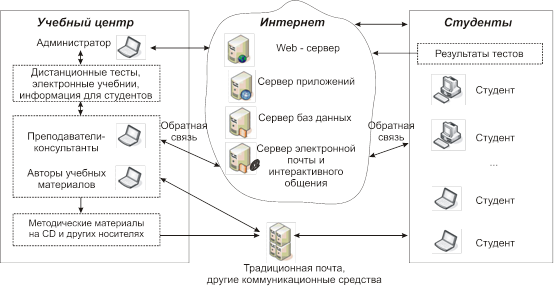
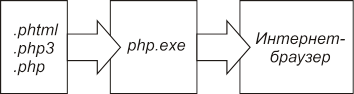
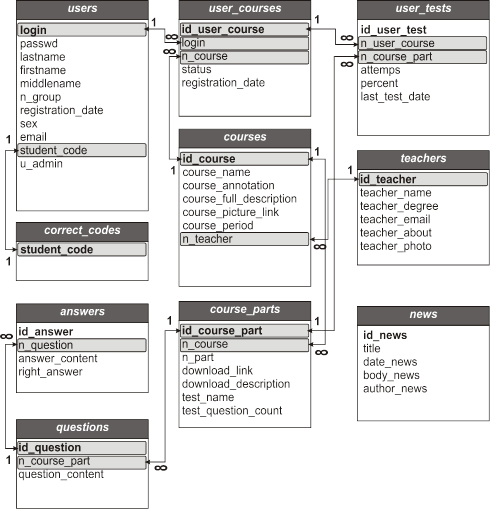
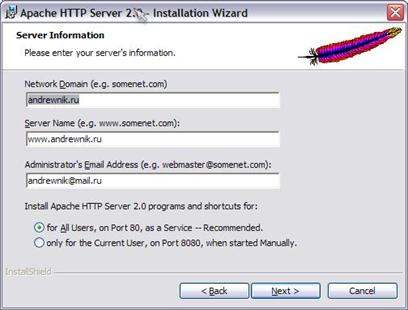
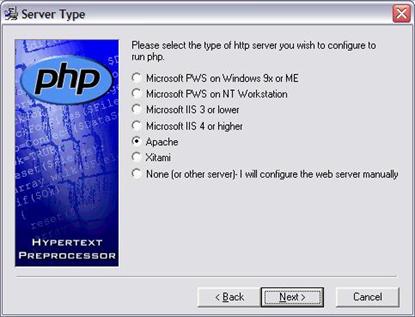
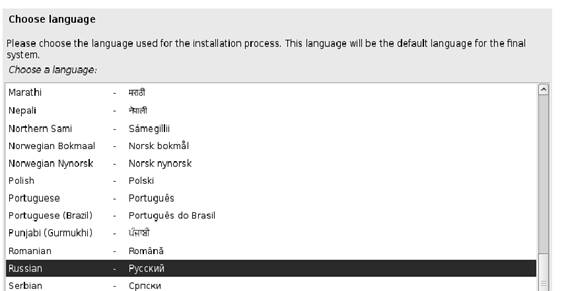
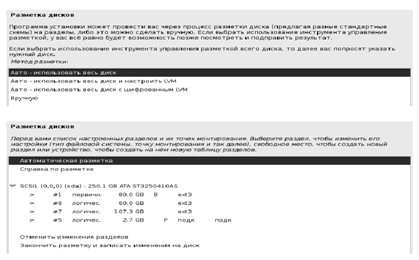
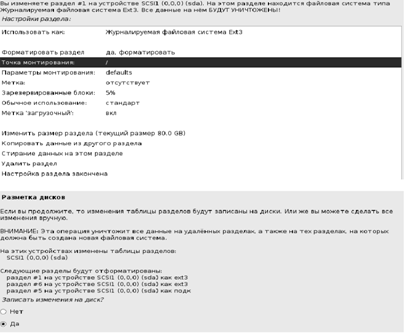
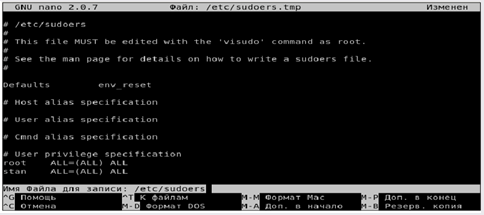
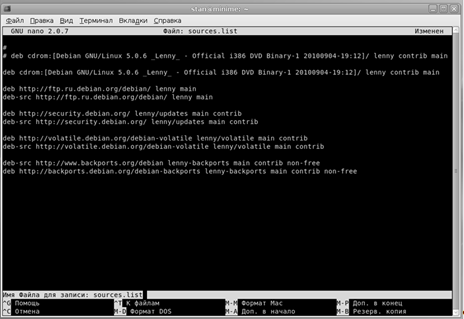
0 комментариев